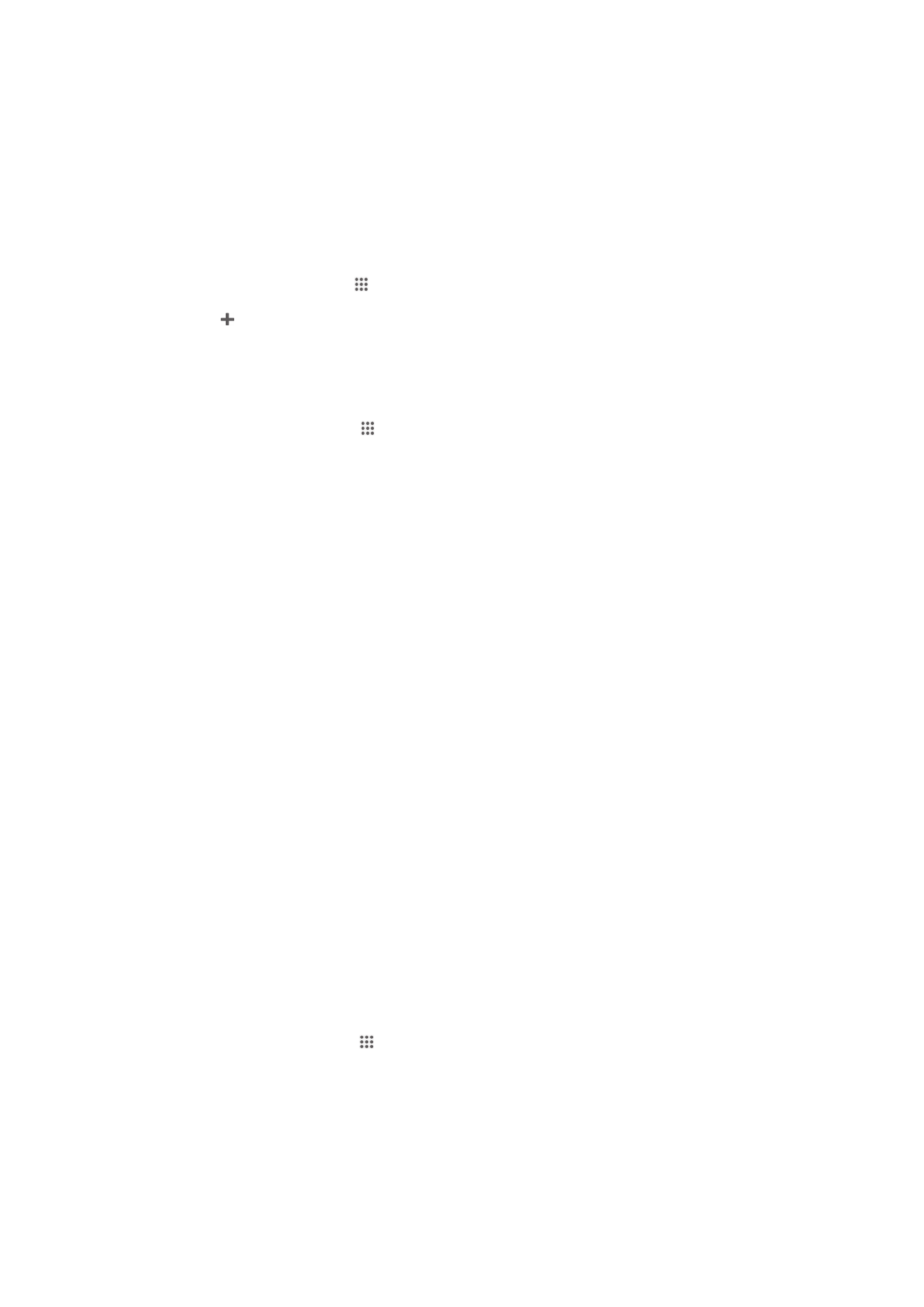
Inhoud delen met DLNA Certified™-apparaten
U kunt media-inhoud weergeven of afspelen die is opgeslagen op uw apparaat op
andere apparaten, bijvoorbeeld een tv of een computer. Deze apparaten moeten DLNA
Certified™ zijn door Digital Living Network Alliance en alle apparaten moeten verbinding
maken met hetzelfde Wi-Fi® -netwerk om inhoud te kunnen delen. U kunt ook inhoud
van andere DLNA Certified™-apparaten weergeven of afspelen op uw apparaat.
Nadat u het delen van inhoud tussen apparaten hebt ingesteld, kunt u bijvoorbeeld op
uw apparaat luisteren naar muziekbestanden die op uw thuiscomputer zijn opgeslagen
of foto's die u hebt gemaakt met de camera op uw apparaat, weergeven op een groot
telefvisiescherm.
Bestanden van DLNA Certified™-apparaten afspelen op uw apparaat
Wanneer u bestanden van een ander DLNA Certified™-apparaat afspeelt op uw
apparaat, dient het andere apparaat als een server. Met andere woorden, het deelt
inhoud via een netwerk. Op het serverapparaat moet de functie voor het delen van
inhoud zijn ingeschakeld en moet toegang aan uw apparaat toestaan. Het moet ook
verbonden zijn met hetzelfde Wi-Fi® -netwerk als uw apparaat.
Een gedeelde track op uw apparaat afspelen
1
Zorg ervoor dat de apparaten waarmee u bestanden wilt delen, met hetzelfde Wi-
Fi® -netwerk als uw apparaat zijn verbonden.
2
Tik op uw Startscherm op , ga naar WALKMAN en tik hierop.
3
Selecteer een apparaat in de lijst met verbonden apparaten.
4
Blader in de mappen van het verbonden apparaat en selecteer de track die u wilt
afspelen. De track wordt automatisch afgespeeld.
93
Dit is een internetversie van deze publicatie. © Uitsluitend voor privégebruik afdrukken.
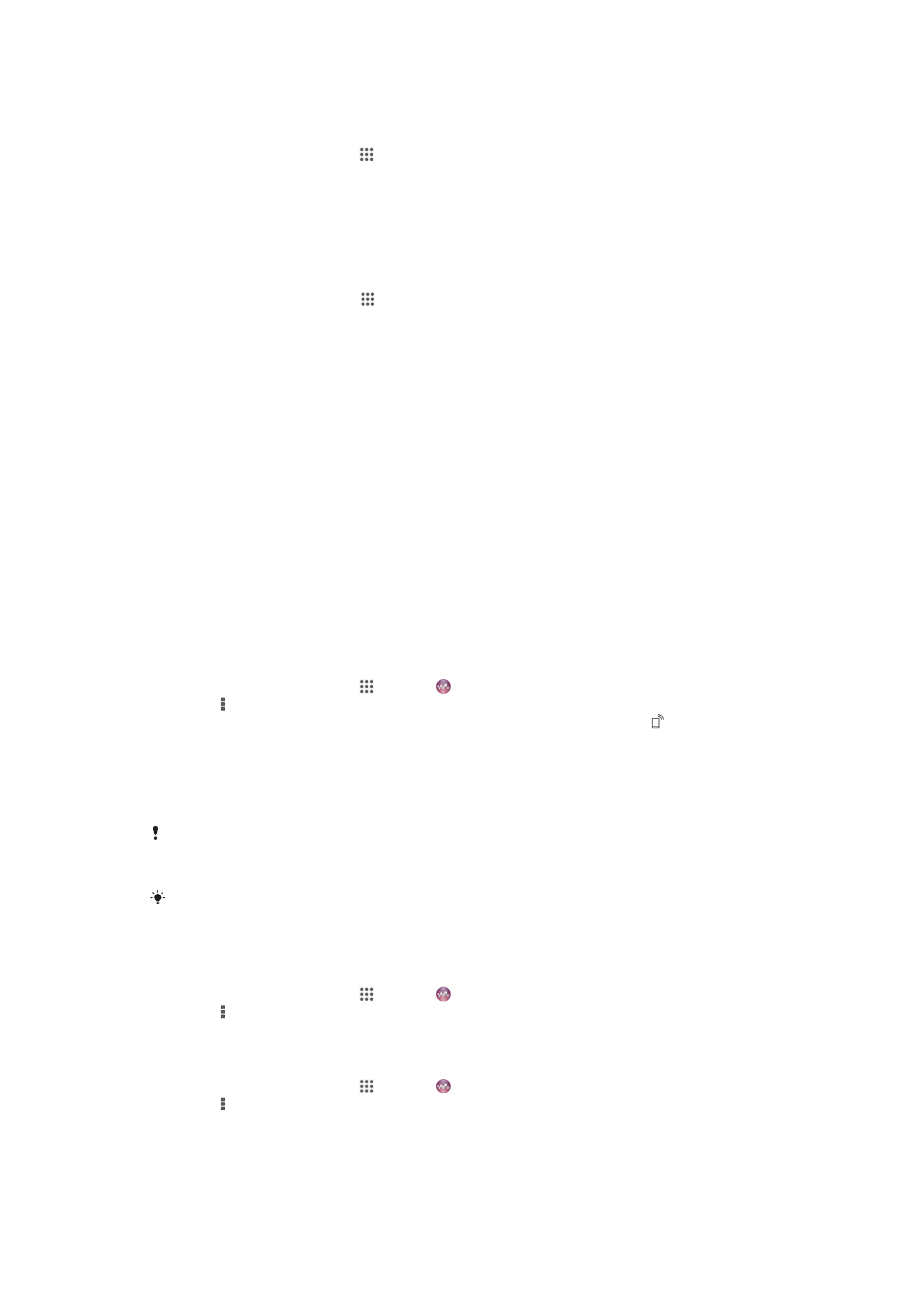
Een gedeelde video op uw apparaat afspelen
1
Zorg ervoor dat de apparaten waarmee u bestanden wilt delen, met hetzelfde Wi-
Fi® -netwerk als uw apparaat zijn verbonden.
2
Tik op uw Startscherm op , ga naar Films en tik hierop.
3
Selecteer een apparaat in de lijst met verbonden apparaten.
4
Blader in de mappen van het verbonden apparaat en selecteer de video die u wilt
afspelen.
Een gedeelde foto op uw apparaat weergeven
1
Zorg ervoor dat de apparaten waarmee u bestanden wilt delen, met hetzelfde Wi-
Fi® -netwerk als uw apparaat zijn verbonden.
2
Tik op het Startscherm op .
3
Ga naar en tik op Album > Mijn albums. Al uw beschikbare online albums en
verbonden apparaten worden weergegeven.
4
Selecteer een apparaat in de lijst met verbonden apparaten.
5
Blader in de mappen van het verbonden apparaat en selecteer een foto die u wilt
weergeven.
Voorbereiden van afspelen van inhoud op het apparaat DLNA
Certified™-apparaten
U moet het delen van bestanden op uw apparaat instellen voordat u mediabestanden die
zijn opgeslagen op het apparaat kunt weergegeven of afspelen op andere DLNA
Certified™-apparaten. De apparaten waarmee u inhoud deelt, worden clientapparaten
genoemd. Een tv, computer of tablet kan als clientapparaat dienen. Wanneer inhoud
beschikbaar wordt gemaakt voor clientapparaten, dient uw apparaat als mediaserver.
Wanneer u het delen van bestanden op uw apparaat instelt, moet u toegangsrechten
verlenen aan clientapparaten. Als u dit hebt gedaan, worden deze apparaten als
geregistreerde apparaten weergegeven. Apparaten die wachten op toegangsrechten,
worden weergegeven als apparaten in behandeling.
Delen van bestanden met andere DLNA Certified™-apparaten instellen
1
Verbind uw apparaat met een Wi-Fi® -netwerk.
2
Tik op uw Startscherm op , ga naar en tik hierop.
3
Tik op en vervolgens op Mediaserver.
4
Versleep de schuifregelaar om de functie Media delen in te schakelen.
verschijnt in de statusbalk. Uw apparaat kan nu als mediaserver functioneren.
5
Verbind uw computer of andere apparaten met hetzelfde Wi-Fi® -netwerk als uw
apparaat.
6
Er verschijnt een melding op de statusbalk van het apparaat. Open de melding en
stel de relevante toegangsrechten voor andere apparaten in.
De bovenstaande instructies kunnen verschillen afhankelijk van de gebruikte clientapparaten.
Raadpleeg de gebruikershandleiding van uw clientapparaat voor meer informatie. Als het
apparaat geen verbinding kan maken, controleert u of uw Wi-Fi® -netwerk werkt.
U kunt het menu Mediaserver ook openen onder Instellingen > Xperia™-connectiviteit >
Mediaserverinstellingen. Als u de weergave Mediaserver sluit, blijft de functie bestanden
delen op de achtergrond actief.
Delen van bestanden met andere DLNA Certified™-apparaten stoppen
1
Tik op uw Startscherm op , ga naar en tik hierop.
2
Tik op en vervolgens op Mediaserver.
3
Sleep de schuifregelaar om de Media delen-functie uit te schakelen.
Toegangsmachtigingen instellen voor een apparaat dat in behandeling is
1
Tik op uw Startscherm op , ga naar en tik hierop.
2
Tik op en vervolgens op Mediaserver.
3
Selecteer een apparaat in de Apparaten in behandeling-lijst.
4
Selecteer een toegangsmachtigingniveau.
94
Dit is een internetversie van deze publicatie. © Uitsluitend voor privégebruik afdrukken.
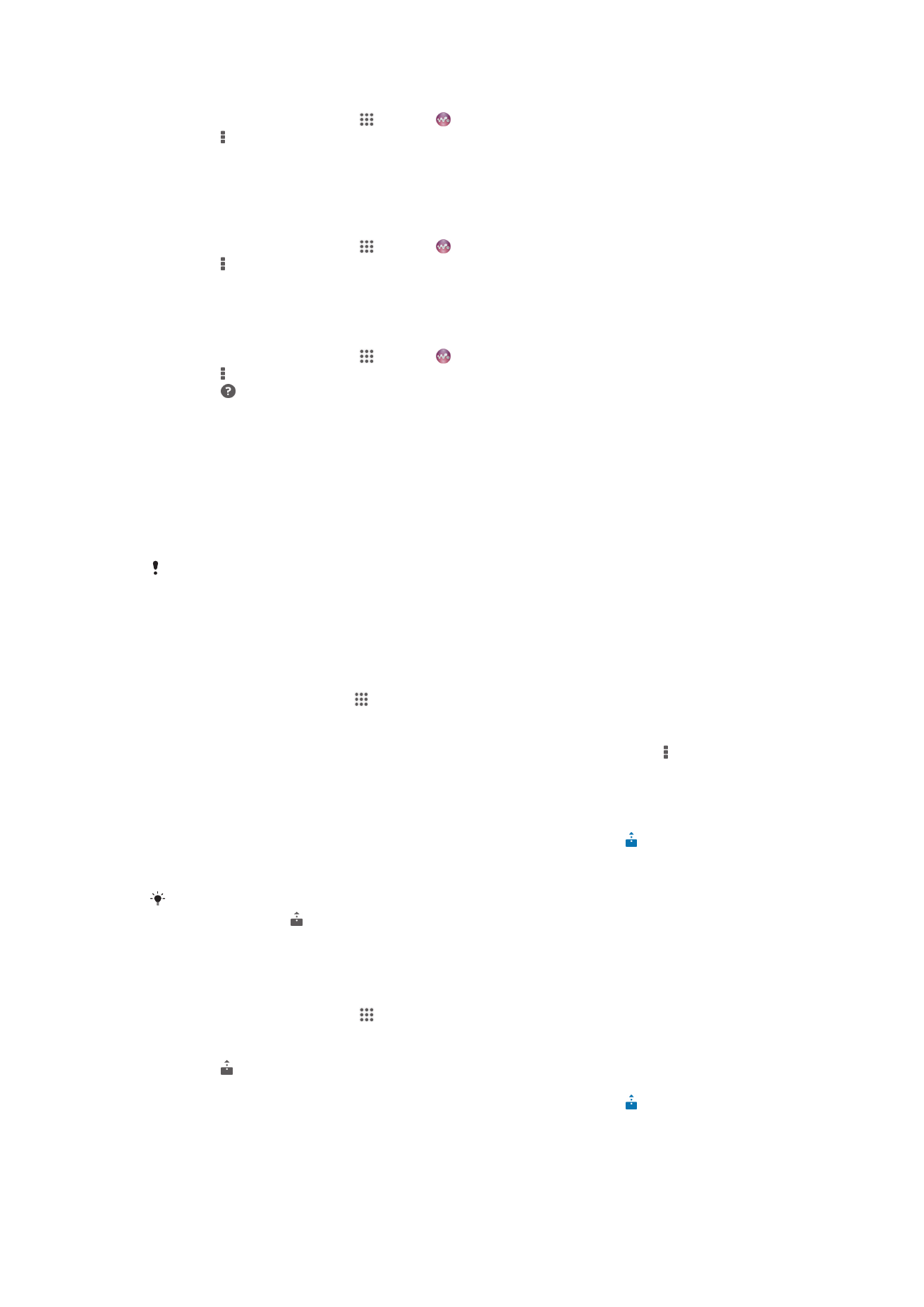
De naam van een geregistreerd apparaat wijzigen
1
Tik op uw Startscherm op , ga naar en tik hierop.
2
Tik op en vervolgens op Mediaserver.
3
Selecteer een apparaat in de lijst Geregistreerde apparaten en selecteer
vervolgens Naam wijzigen.
4
Voer een nieuwe naam voor het apparaat in.
Het toegangsniveau van een geregistreerd apparaat wijzigen
1
Tik op uw Startscherm op , ga naar en tik hierop.
2
Tik op en vervolgens op Mediaserver.
3
Selecteer een apparaat in de Geregistreerde apparaten-lijst.
4
Tik op Toegangsniveau wijzigen en selecteer een optie.
Hulp krijgen over het delen van inhoud met andere DLNA Certified™-apparaten
1
Tik op uw Startscherm op , ga naar en tik hierop.
2
Tik op en vervolgens op Mediaserver.
3
Tik op .
Bestanden afspelen op een Digital Media Renderer-apparaat
Met DLNA™-technologie, kunt u media-inhoud die op uw apparaat is opgeslagen naar
een andere apparaat sturen dat op hetzelfde Wi-Fi® -netwerk is aangesloten. Het
andere apparaat moet als een Digital Media Renderer (DMR)-apparaat kunnen werken.
Dat betekent dat het content die het van uw apparaat ontvangt kan renderen of afspelen.
Een DMR-apparaat kan bijvoorbeeld een tv zijn met een DLNA-functie of een pc waarop
Windows® 7 of hoger draait.
De instellingen voor het inschakelen van de Digital Media Renderer kunnen variëren afhankelijk
van het gebruikte apparaat. Raadpleeg de gebruikershandleiding voor het respectievelijke
apparaat voor meer gedetailleerde informatie.
Foto's of video's van uw apparaat op een DMR-apparaat weergeven
1
Controleer of u het DMR-apparaat correct hebt ingesteld en dat het verbonden is
met hetzelfde Wi-Fi® -netwerk als uw apparaat.
2
Tik in het Startscherm op .
3
Ga naar en tik op Album .
4
Blader naar en open het bestand dat u wilt bekijken.
5
Tik op het scherm om de werkbalken weer te geven en tik vervolgens op >
Throw.
6
Selecteer een DMR-apparaat waarmee u uw inhoud wilt delen. De geselecteerde
bestanden worden in chronologische volgorde afgespeeld op het geselecteerde
apparaat.
7
Als u de verbinding met het DMR-apparaat wilt verbreken, tikt u op en
selecteert u uw apparaat. Het bestand stopt met afspelen op het DMR-apparaat,
maar blijft afspelen op uw apparaat.
U kunt ook een video delen uit de applicatie Films op uw apparaat door op de video te tikken
en vervolgens op te tikken.
Een muziek-track vanaf uw apparaat op een DMR-apparaat afspelen
1
Controleer of u het DMR-apparaat correct hebt ingesteld en dat het verbonden is
met hetzelfde Wi-Fi® -netwerk als uw apparaat.
2
Tik op uw Startscherm op , ga naar WALKMAN en tik hierop.
3
Selecteer een muziekcategorie en blader naar de track die u wilt delen. Tik
vervolgens op de track.
4
Tik op en selecteer een DMR-apparaat waarmee u uw inhoud wilt delen. De
track speelt automatisch af op het geselecteerde apparaat.
5
Als u de verbinding met het DMR-apparaat wilt verbreken, tikt u op en
selecteert u uw apparaat. De track stopt met afspelen op het DMR-apparaat,
maar blijft afspelen op uw apparaat.
95
Dit is een internetversie van deze publicatie. © Uitsluitend voor privégebruik afdrukken.